《sketchbook》画圆形教程
- 编辑:谷子
在SketchBook中画圆非常简单,可以通过使用标尺工具并设置椭圆度为90°来绘制标准圆形,或者利用“预测笔迹”工具在菜单栏中调整级别后直接绘制正圆,松手即可成型。此外,选择“绘制样式”工具也能轻松画出椭圆。这些方法使得在SketchBook中绘制圆形变得灵活且高效。

sketchbook怎么画圆?
1、绘制正圆,我们需要用到sketchbook中的【预测笔迹】工具,这个工具除了能够用于线条修正,也能用于绘制图形,具体位置在上方菜单栏中,如图所示:
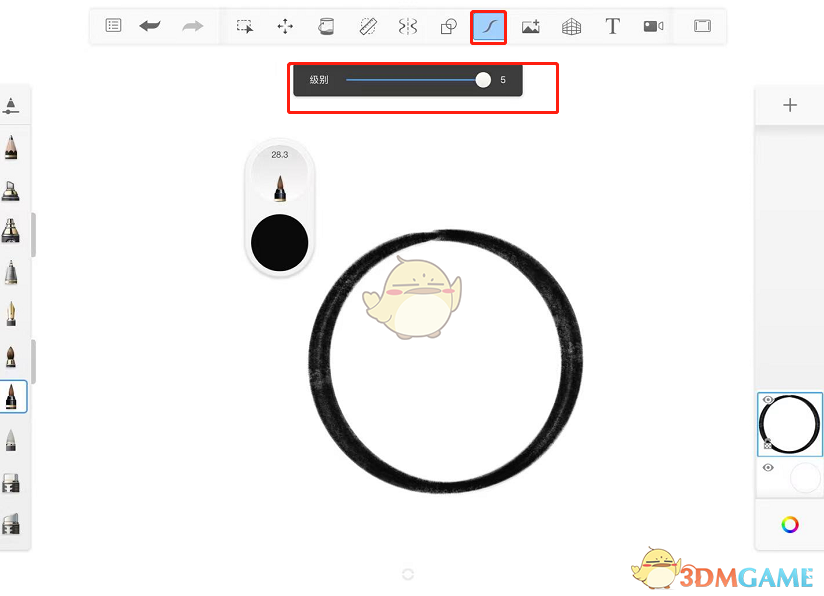
2、我们把级别调整到最大,然后就能选择画笔在画布中绘制圆形,松手之后就会变成标准的正圆了,除了能绘制正圆,也能绘制三角形、矩形啥的,这个工具还是非常实用的。
3、绘制椭圆也有一个单独的工具可以使用,叫【绘制样式】,也是在菜单栏中,位置在【预测笔迹】工具左边,如图所示:
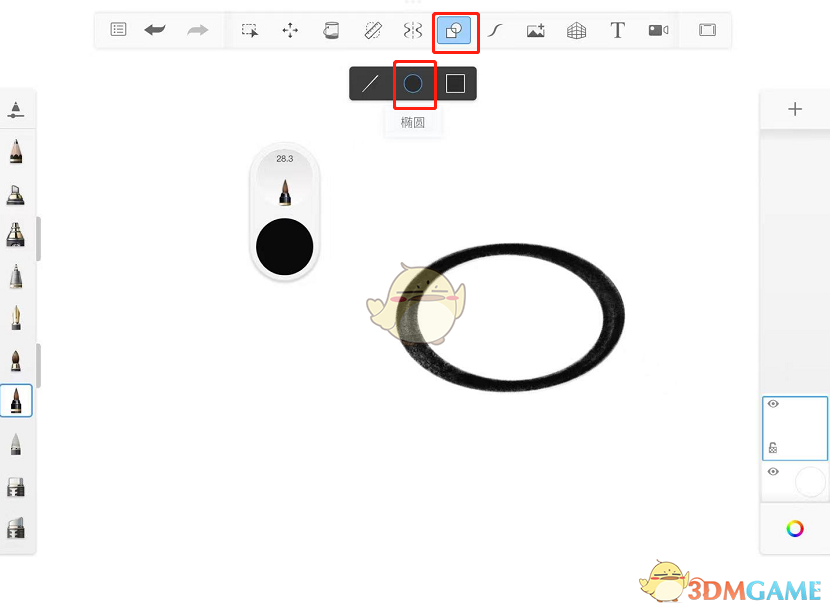
4、点击后就能在画布上绘制椭圆了,还可以选择直线或者矩形。
以上就是小编带来的sketchbook怎么画圆?sketchbook画圆形教程,更多相关资讯教程,请关注3DM手游网。
本文内容来源于互联网,如有侵权请联系删除。

-
《漫威终极逆转》评测:每局三分钟,随机又公平
手游评测 |廉颇
-
《逆水寒》手游2.0新赛年评测:国风朋克来袭
手游评测 |廉颇






































